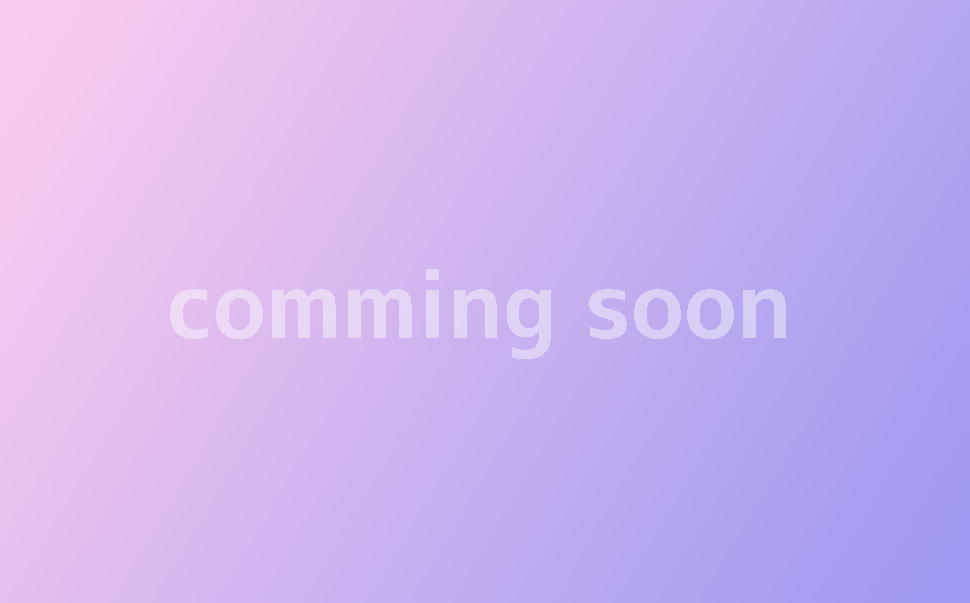【作って覚えるpremiere proの基本】オーディオの編集
今回はオーディオトランジションについて解説します。
前回は「スタジオ」シーケンスにBGMを追加しましたが、今回は動画の終わりのキャスターがお辞儀をしたあたりに、番組が終わった感じが出るようにSE(サウンドエフェクト)を追加しようと思います。
既に入っているBGMを1分19秒ちょうどでカットします。続いて、audioビンの中にはる「end.mp3」をBGMにつながるように配置します。
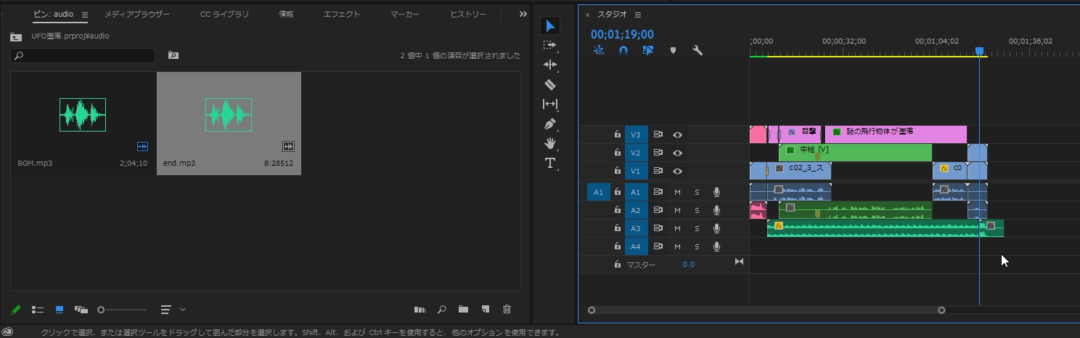
この状態で再生してみると、BGMとSEが急に切り替わる印象があるかとおもいます。
そこで、BGMとendのつなぎ目にはオーディオトランジションのコンスタントパワーを適用してみましょう。
再生して確認してみると、endへの切り替わり方が自然になっているかと思います。
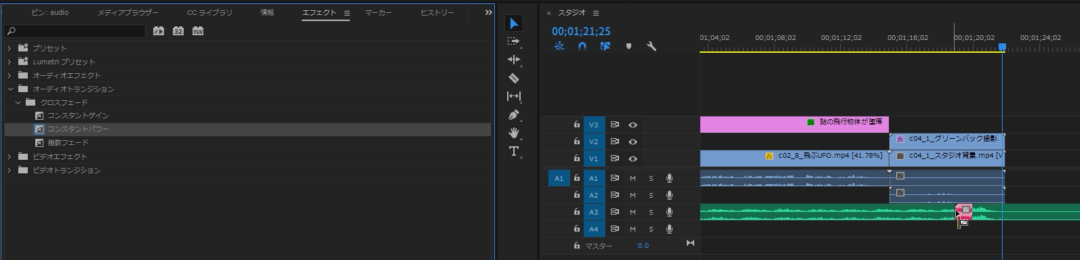
end.mp3を他のクリップ同様1分22秒でカットすると、音楽が急に終わってしまう印象があります。再生しながらメーターを確認すると、音量が下がりきる前にクリップが終わってしまっています。
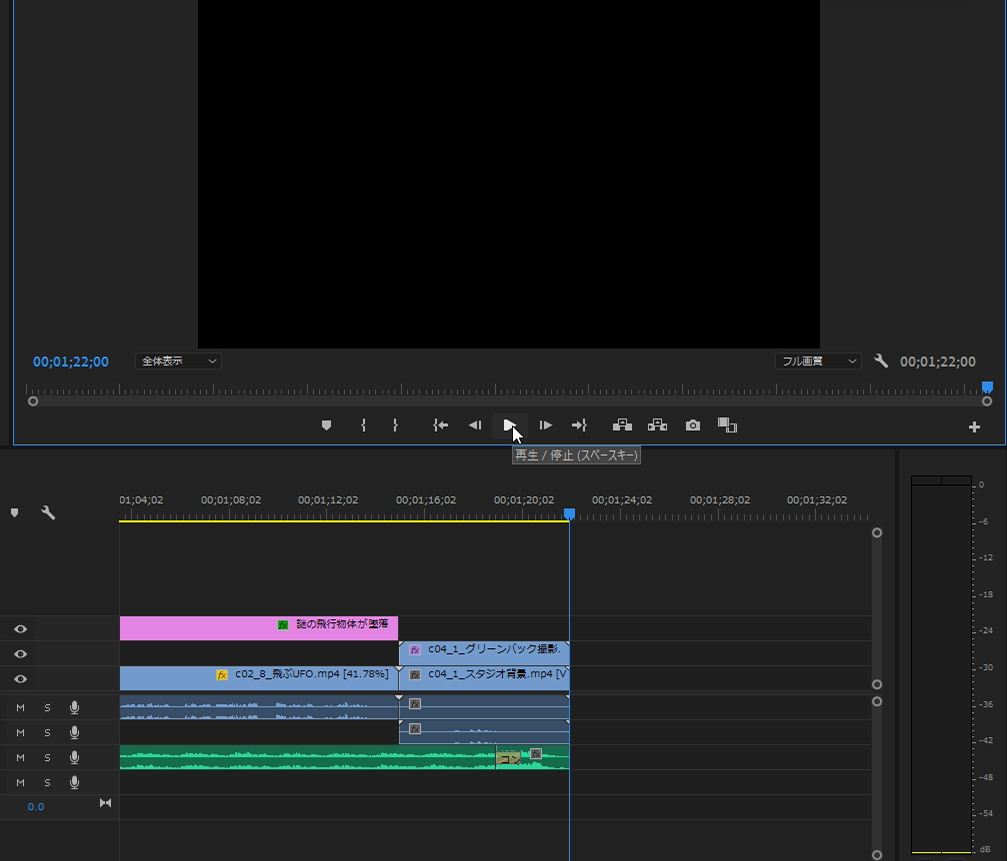
クロスフェードのエフェクトはこういった場合も、音量を自然に下げることができて便利です。好みもありますが、一番最後の部分には指数フェードを適用してみましょう。
自然に感じで音量が下がるので、違和感がなくなると思います。
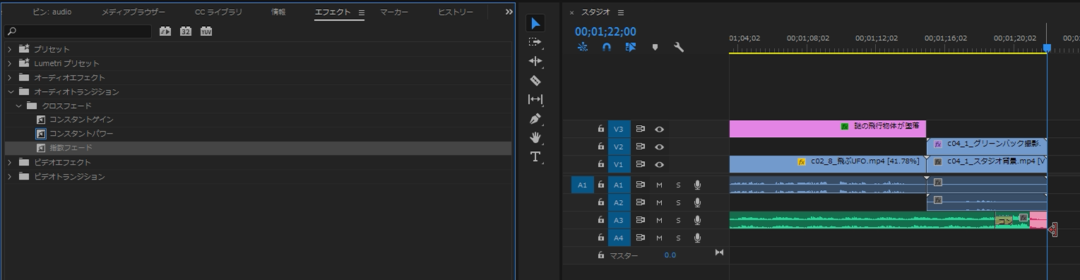
オーディオトランジションのクロスフェードには3つありますが、違いを説明しておきましょう。
・「コンスタントゲイン」は直線的に変化します。(リニア)
・「コンスタントパワー」曲線的な変化、後半の変化が大きい、イーズアウトに近いイメージです。
・「指数フェード」も曲線的な変化ですが、前半の変化が大きく、イーズインに近いイメージです。
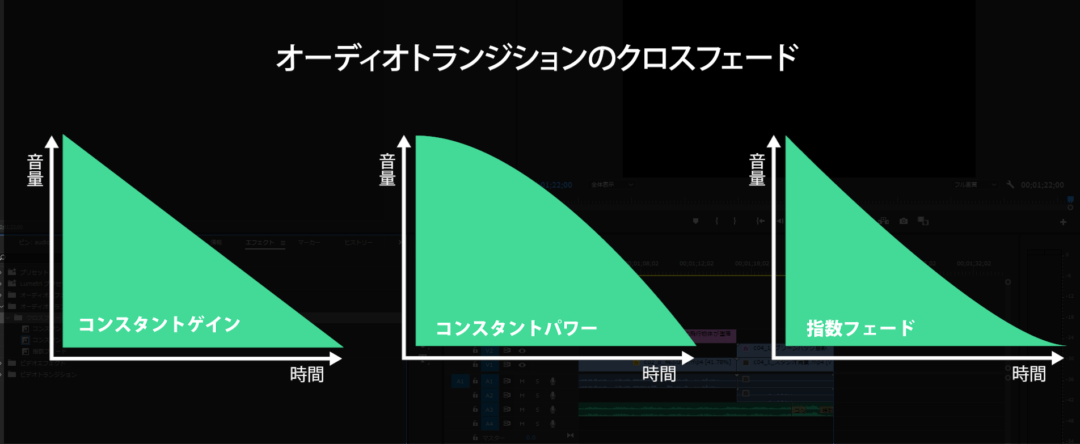
今回はここまでです。次回はエッセンシャルサウンドでノイズを軽減する方法について解説します。